 オペレーティング システム用のプリンター ドライバー: Windows 11、Windows 10 (64 ビット / 32 ビット)、Windows 8 (64 ビット / 32 ビット)、Windows 8.1 (64 ビット / 32 ビット)、Windows 7 (64 ビット / 32 ビット)
オペレーティング システム用のプリンター ドライバー: Windows 11、Windows 10 (64 ビット / 32 ビット)、Windows 8 (64 ビット / 32 ビット)、Windows 8.1 (64 ビット / 32 ビット)、Windows 7 (64 ビット / 32 ビット)
プリンターモデル: Canon imageRUNNER 1643P
プリンタドライバを正しくインストールする プリンタをコンピュータに接続しないでください。まずソフトウェアのインストールを開始します。インストール中、プリンタをコンピュータに接続するタイミングを知らせるメッセージがモニターに表示されます。 画面に「Found New Hardware(新しいハードウェアが見つかりました)」というメッセージが表示されたら、「Cancel(キャンセル)」をクリックし、USBケーブルを取り外します。その後、ソフトウェアのインストールに進みます。ドライバをインストールする際によくある間違いは、USBケーブルを使ってデバイスをコンピュータに接続してからドライバをインストールすることです。この場合、オペレーティングシステムが接続されたデバイスを検出し、独自のドライバをインストールしますが、正しく動作しなかったり、まったく動作しないことがあります。しかし、他のデバイスの中には、オペレーティングシステムがインストールしたドライバで問題なく動作するものもあります。したがって、お使いのデバイス用に特別に作成されたドライバがある場合は、まずこのドライバのインストールを開始し、それからデバイスをコンピュータに接続してください。
画面に「Found New Hardware(新しいハードウェアが見つかりました)」というメッセージが表示されたら、「Cancel(キャンセル)」をクリックし、USBケーブルを取り外します。その後、ソフトウェアのインストールに進みます。ドライバをインストールする際によくある間違いは、USBケーブルを使ってデバイスをコンピュータに接続してからドライバをインストールすることです。この場合、オペレーティングシステムが接続されたデバイスを検出し、独自のドライバをインストールしますが、正しく動作しなかったり、まったく動作しないことがあります。しかし、他のデバイスの中には、オペレーティングシステムがインストールしたドライバで問題なく動作するものもあります。したがって、お使いのデバイス用に特別に作成されたドライバがある場合は、まずこのドライバのインストールを開始し、それからデバイスをコンピュータに接続してください。
Windows オペレーティング システム用のソフトウェア
![]()
Windows (64 ビット) 用のプリンター ドライバーをダウンロードします
Windows (32 ビット) 用のプリンター ドライバーをダウンロードします
Generic Plus UFR II プリンタードライバー V2.72
Canon imageRUNNER 1643P
ファイル バージョン: V2.72. ファイルサイズ:21.8 MB
USB接続時のご注意ドライバをインストールする前に、デバイスとコンピュータを接続している USB ケーブルを取り外します。ドライバをインストール後、USB ケーブルを接続してください。
Google ドライブにあるファイルをダウンロードする方法:

プリンタードライバーのインストール
ファイルをダブルクリックして解凍します。同じフォルダ内に新しいフォルダが作成されます。新しいフォルダーは、圧縮ファイルと同じ名前になります。解凍した Setup.exe ファイルをダブルクリックして、インストールを開始します。

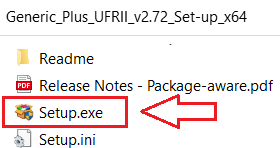
言語を選択し、ソフトウェアのインストールに進みます。
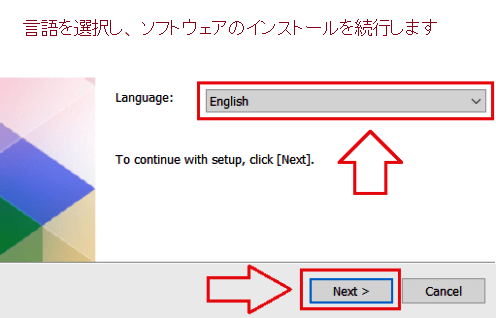
ライセンス契約の条項に同意し、ソフトウェアのインストールを続行します。
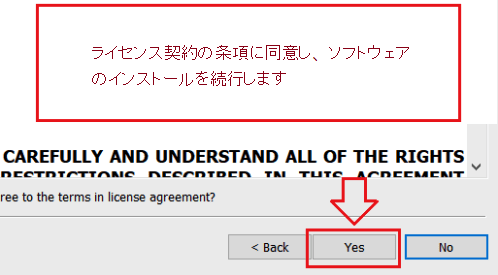
コンピュータへの接続方法を選択し、ソフトウェアのインストールを開始します。
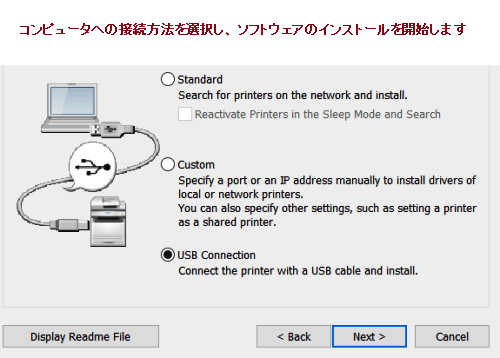
この時点で、プリンターをコンピューターに接続します。
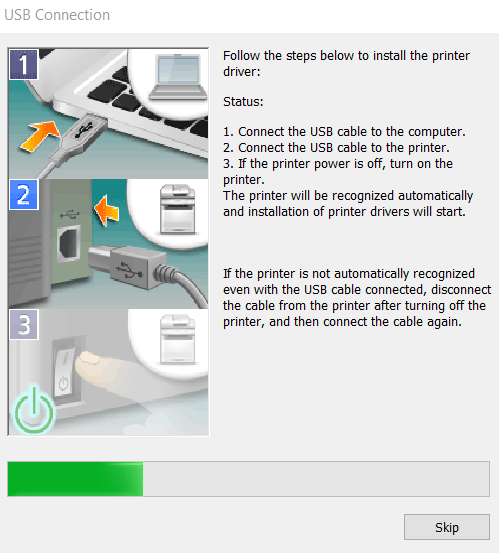
お使いのコンピューターのユーザー権限を変更してインストーラーを実行すると、正しくインストールされない場合があります。この場合、管理者としてログインしてから、インストールを再試行してください。デフォルト設定のインストーラーを使用してこのドライバーをインストールすると、すでにインストールされているすべての Generic Plus ドライバーが最新バージョンに更新されます。既にインストールされているドライバーを更新せずに最新バージョンのドライバーを追加するには、次のいずれかの手順に従ってください。インストール時に表示される[ドライバーをインストールするプリンター一覧]の確認画面で、[更新するプリンターの選択]から更新したくないデバイスを選択して削除し、インストールを進めてください。 Windowsのプリンター追加機能でinfファイルを指定します。奇数ページの文書をアプリケーションから両面印刷すると、偶数ページになるようにアプリケーションが自動的に白紙ページを挿入する場合があります。この場合、アプリケーションによって挿入された空白ページは、印刷されたページと同じようにカウントアップされます。
Canon imageRUNNER 1643P
![]()
MAC オペレーティング システム用のソフトウェア
OS用プリンタードライバー:Mac OS X v10.10.5~v10.11.6 / Mac OS X v10.12~v10.15.7 / Mac OS X v11.1。
![]()
ファイルのバージョン: v10.19.5. ファイルサイズ:60.9 MB
ファイル名:UFRII_v10.19.5_Mac.zip
以前のバージョンのプリンタードライバーをインストールした場合は、新しいバージョンのプリンタードライバーをインストールした後、[システム環境設定]の[印刷とファクス]または[印刷とスキャン]でプリンターを削除し、再インストールしてください。
最終更新日: 1月 16, 2023 記事の著者 DriverAsia




コメントを残す